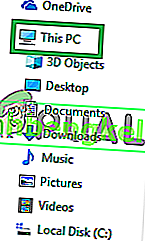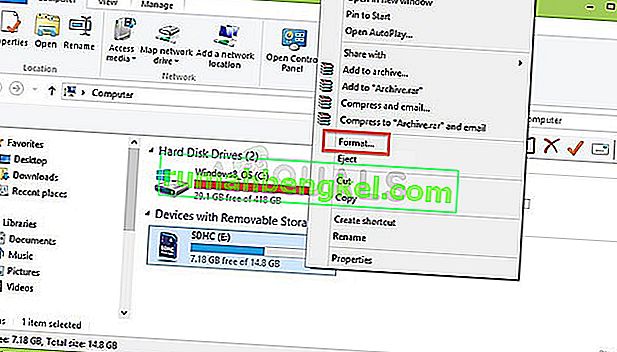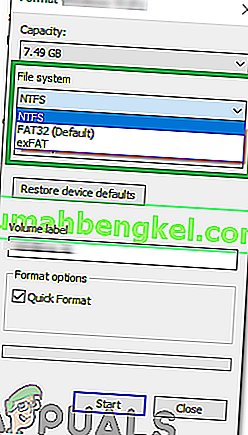Muitas pessoas usam USBs e outros dispositivos de armazenamento “Flash” para transferir seus dados entre computadores. Flash Storages são usados porque fornecem velocidades de transferência muito mais rápidas do que a maioria das conexões de Internet atualmente. No entanto, muitos usuários relataram ter encontrado o erro “O item não pode ser copiado porque é muito grande para o formato do volume” durante a transferência de dados no armazenamento USB.

Neste artigo, discutiremos alguns dos motivos pelos quais esse erro pode ser acionado e forneceremos uma solução viável para corrigi-lo facilmente. Certifique-se de implementar as etapas na ordem específica em que são fornecidas para evitar conflitos.
O que causa o erro “O item não pode ser copiado porque é muito grande para o formato do volume”?
O motivo pelo qual esse erro ocorre é:
- Formato inválido: a maioria dos usuários, depois de encontrar esse erro, pensa que não há espaço suficiente no USB ou que ele foi corrompido / danificado. No entanto, não é esse o caso. Este erro é visto devido às limitações do formato que está sendo usado pela unidade USB. Por padrão, todas as unidades USB são formatadas no estado “FAT32”. Nesse estado, apenas “4 GB” de dados podem ser armazenados na unidade. Portanto, se o arquivo for maior que “4 GB”, ele não poderá ser armazenado.
Agora que você tem uma compreensão básica da natureza do problema, avançaremos em direção à solução.
Solução: Formatando USB
Se o dispositivo USB tiver sido formatado no formato “FAT32”, os usuários encontrarão o erro ao transferir dados com mais de “4 GB”. Portanto, nesta etapa, estaremos reformatando o dispositivo em um formato diferente que suporta mais armazenamento do que “4 GB”. Por isso:
- Conecte o dispositivo USB em um computador Windows.
- Abra o “ File Explorer ” e clique na opção “ This PC” no painel esquerdo.
Nota: Abra “Meu Computador” para Windows 7 e sistemas operacionais anteriores
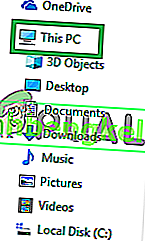
- Direito - clique sobre o nome do USB movimentação e selecione “ Format “.
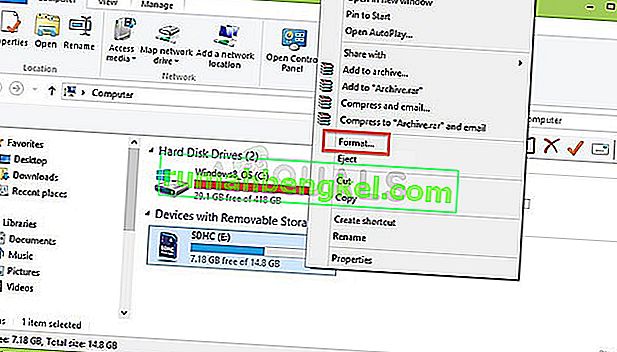
- Clique no menu suspenso “ Sistema de arquivos ” e selecione “ NTFS ” ou “ exFAT ” no menu suspenso.
Nota: Se você selecionar “ NTFS ”, terá que instalar um driver adicional para suporte ao MAC OS.
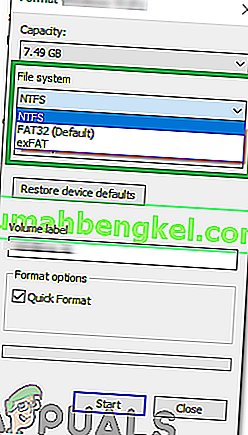
- Clique no botão “ Iniciar ” sem alterar nenhuma outra opção.
- Aguarde até que a formatação seja concluída, copie o arquivo em USB e verifique se o problema persiste.